Thông tin liên hệ
- 036.686.3943
- admin@nguoicodonvn2008.info

Việc xoay xở giữa công việc, dự án cá nhân và giải trí có thể làm lộn xộn cửa sổ trình duyệt, khiến bạn phải sàng lọc qua thanh tab để tìm và chuyển đổi tab, điều này cuối cùng có thể làm gián đoạn quy trình làm việc của bạn. Tab Groups giúp mọi thứ gọn gàng và giúp bạn tiết kiệm nhiều giờ quý báu mỗi ngày.
Tab Groups là tính năng quản lý tab trong Chrome cho phép bạn nhóm nhiều tab đang mở trong một cửa sổ dưới một tab duy nhất với tên và màu tùy chỉnh. Tính năng này giúp bạn dễ dàng xác định các tab liên quan và chỉ tập trung vào tác vụ hiện tại mà không bị phân tâm bởi những tab không liên quan.
Điểm tuyệt vời nhất là Chrome đồng bộ Tab Groups với tất cả các thiết bị của bạn bằng cùng một tài khoản Google. Do đó, bạn cũng có thể truy cập chúng trên điện thoại hoặc máy tính bảng khi đang di chuyển. Bạn cũng có thể quản lý Tab Groups trên bất kỳ thiết bị nào và những thay đổi của bạn sẽ được phản ánh trên các thiết bị khác.
Tab Groups có thể mang lại lợi ích rất lớn cho bất kỳ ai thường mở nhiều tab trong cửa sổ Chrome cùng một lúc.
Hãy tưởng tượng bạn đang có kế hoạch tặng một con chuột và một bàn phím cho anh chị em ruột của mình vào ngày sinh nhật. Bạn đã chọn một số sản phẩm nhưng vẫn chưa quyết định và cần quay lại làm việc. Trong trường hợp này, bạn có thể tạo 2 Tab Groups riêng biệt - Chuột và Bàn phím - trong Chrome và di chuyển các tab có liên quan vào từng nhóm. Sau khi hoàn tất, bạn có thể đóng cả 2 Tab Groups và mở các tab liên quan đến công việc của mình.
Sau đó, sau khi hoàn thành công việc, bạn có thể mở từng Tab Group riêng lẻ để truy cập tất cả các tab đã lưu. Bạn cũng có thể chọn mở cả 2 Tab Groups cùng một lúc và bạn vẫn có thể làm việc với chúng một cách dễ dàng. Bản chất có mã màu và có thể thu gọn của chúng cho phép bạn xác định các tab có liên quan và ẩn tạm thời những tab không cần thiết một cách dễ dàng.
Khi Tab Groups mở ra, giờ đây bạn có thể tiếp tục tìm kiếm từ nơi mình đã dừng lại. Tùy thuộc vào nhu cầu của mình, bạn có thể thêm các tab mới hoặc xóa những tab hiện có khỏi Tab Groups.
Bằng cách thực hiện phương pháp này, cửa sổ Chrome của bạn sẽ luôn gọn gàng. Điều này không chỉ tiết kiệm thời gian và công sức mà bạn phải dành để sàng lọc qua thanh tab để tìm và chuyển đổi giữa các tab mà còn giúp tập trung tốt hơn vào tác vụ đang làm.
Tóm lại, Tab Groups có thể cải thiện đáng kể việc sắp xếp tab bằng cách:
Nó vô cùng hữu ích, vì vậy thật ngạc nhiên khi nhiều người không sử dụng Tab Groups mọi lúc!
Nếu bạn đang sử dụng Chrome trên desktop, hãy giữ tất cả các tab bạn muốn thêm vào Tab Group của mình mở trong một cửa sổ. Sau đó, nhấp chuột phải vào một tab trong thanh tab và chọn tùy chọn Add Tab to New Group từ menu.
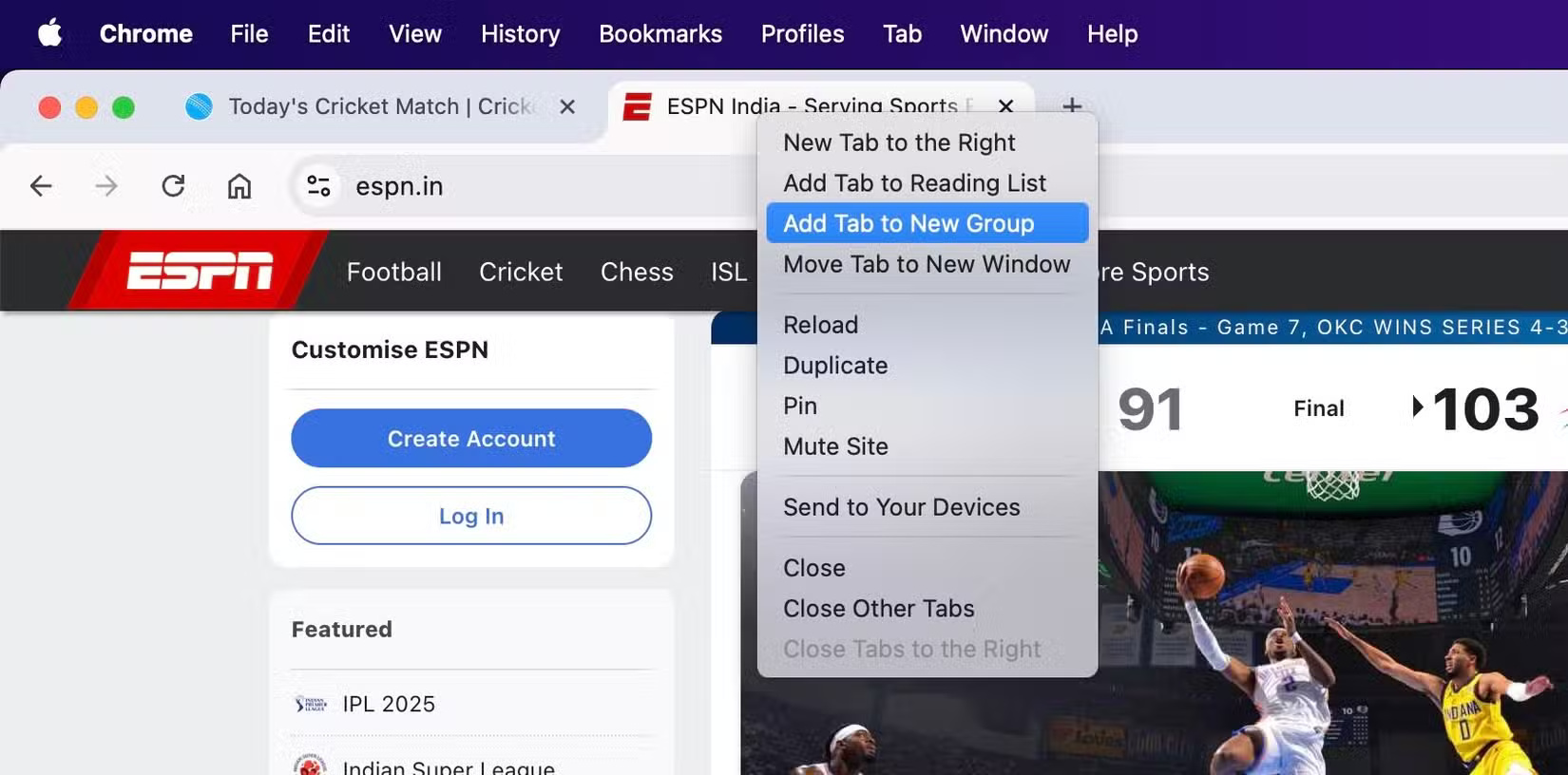
Nhập tên ngắn gọn và mô tả cho nhóm, rồi chọn màu để dễ nhận dạng. Bạn có thể thay đổi tên sau nếu muốn.
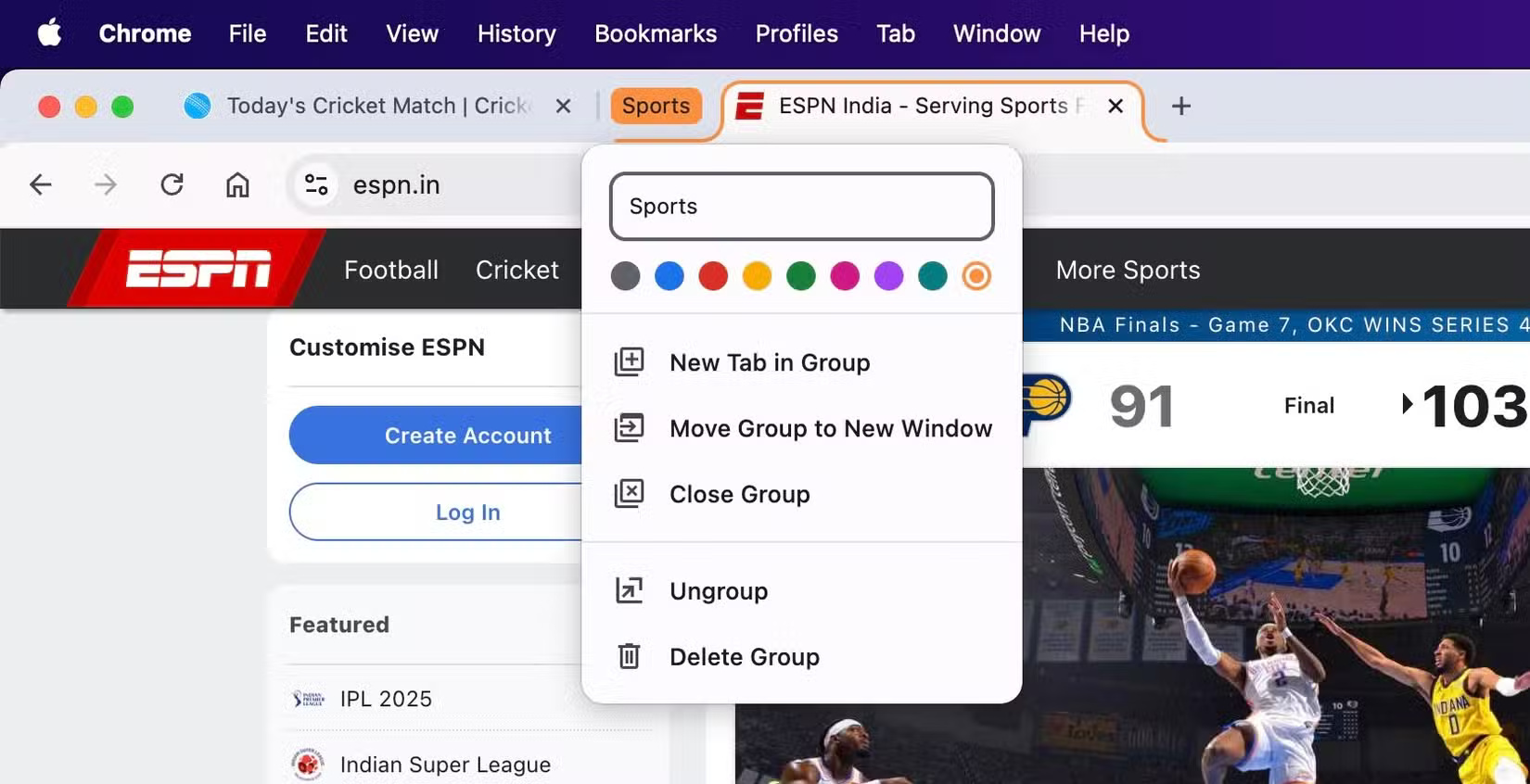
Sau khi tạo, bạn có thể thêm các tab khác vào Tab Group này. Có hai cách để thực hiện việc này. Bạn có thể nhấp chuột phải vào tab bạn muốn thêm, nhấn Add Tab to Group và chọn Tab Group bạn vừa tạo hoặc bạn có thể kéo và thả các tab vào Tab Group.
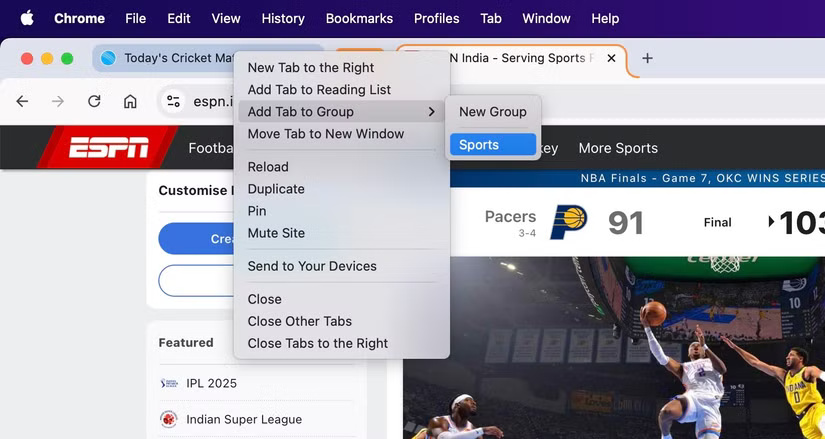
Sau khi tạo Tab Group, bạn có thể ẩn tất cả các tab của nhóm đó để làm gọn dải tab. Nhấp vào tên Tab Groups và nhóm sẽ thu gọn toàn bộ nhóm. Nhấp lại để mở rộng.
Tại bất kỳ thời điểm nào, nếu bạn muốn đóng Tab Group, hãy nhấp chuột phải vào nhóm đó và chọn Close Group. Lưu ý rằng nếu bạn đóng một tab, Chrome sẽ xóa tab đó khỏi Tab Group. Ngoài việc đóng nhóm, menu cũng cung cấp cho bạn những tùy chọn để mở các tab của nhóm trong một cửa sổ khác, hủy nhóm các tab và xóa nhóm.
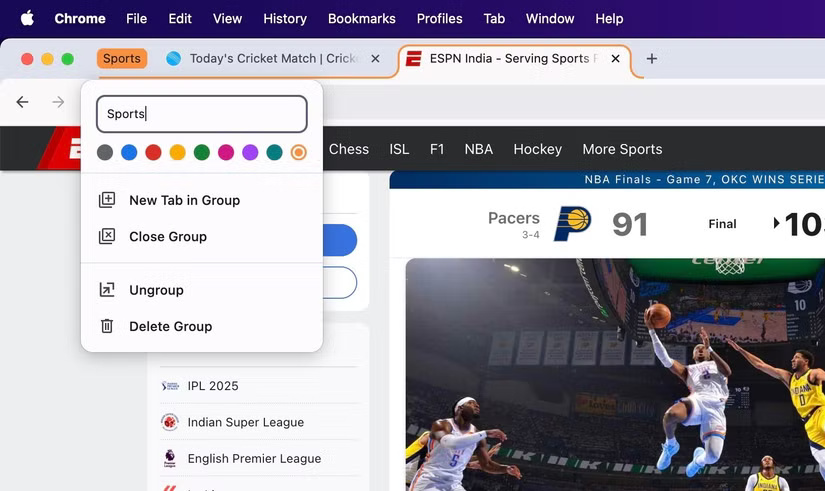
Chrome, theo mặc định, hiển thị tất cả Tab Groups của bạn bên dưới thanh địa chỉ mỗi khi bạn mở một tab mới. Tuy nhiên, nó sẽ ẩn chúng ngay khi bạn mở một trang trên tab. Để xem Tab Groups vĩnh viễn, bạn nên bật thanh bookmark. Bạn có thể thực hiện việc này bằng phím tắt Command + Shift + B (trên macOS) hoặc Ctrl + Shift + B (trên Windows).
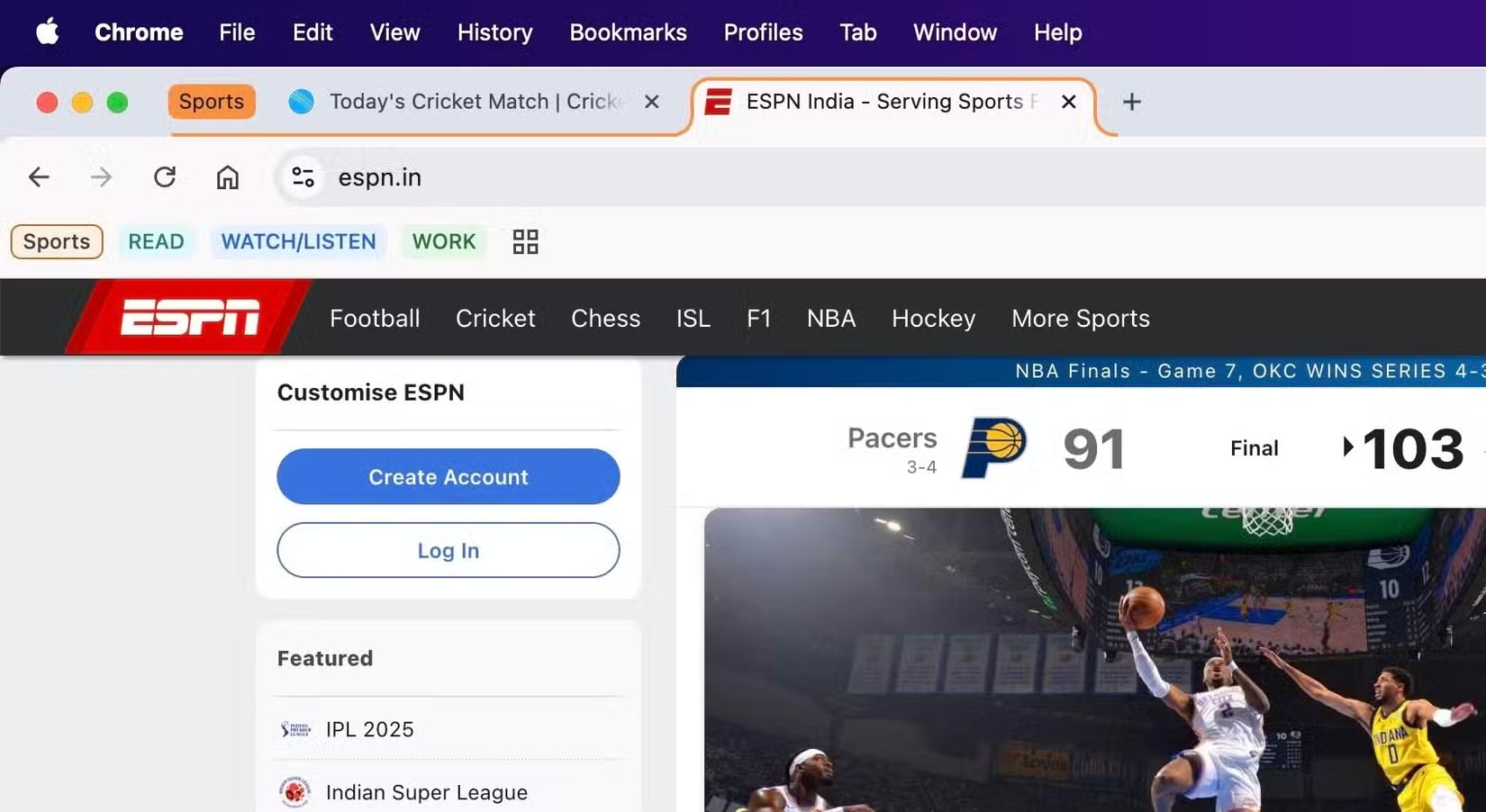
Tab Groups bạn tạo trong Chrome trên desktop sẽ tự động đồng bộ và khả dụng trên điện thoại và máy tính bảng của bạn. Bạn cũng có thể tạo Tab Groups trực tiếp trên điện thoại hoặc máy tính bảng bất cứ khi nào bạn muốn tách biệt và sắp xếp các tìm kiếm của mình trên nhiều tab khác nhau. Các bước bạn cần thực hiện hơi khác nhau trên Android và iOS/iPadOS.
Trên thiết bị Android, hãy mở tất cả các tab bạn muốn đưa vào Tab Groups mới và nhấn vào biểu tượng chuyển đổi tab. Bây giờ, bạn sẽ thấy tất cả các tab đang mở. Nhấn và giữ vào một tab và kéo tab đó qua một tab đang mở khác. Bây giờ, bạn sẽ được yêu cầu đặt tên cho nhóm và chọn màu. Thực hiện thao tác đó và kéo thả các tab khác vào Tab Group bạn vừa tạo.
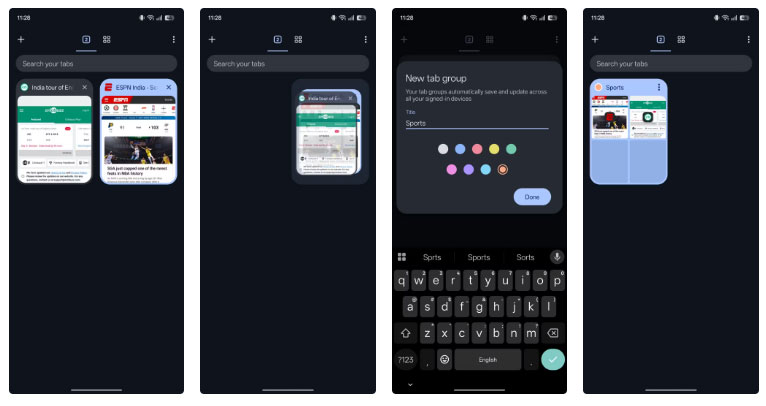
Nếu bạn đang dùng iPhone, với các tab bạn muốn thêm vào Tab Group đang mở, hãy nhấn vào biểu tượng chuyển đổi tab để xem tất cả những tab đang mở. Nhấn và giữ trên một tab, chọn Add Tab to Group > New Tab Group. Đặt tên cho nhóm này, chọn màu bạn thích và nhấn vào Create Group.
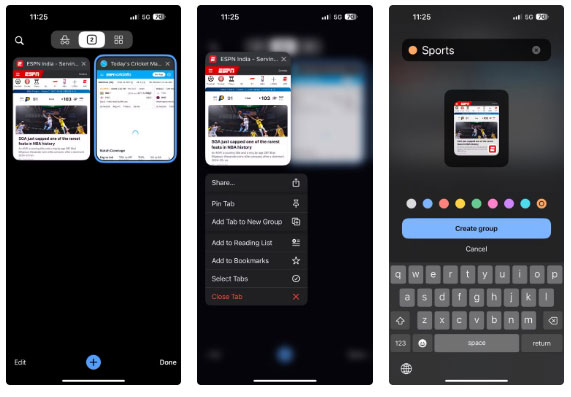
Để thêm các tab khác vào Tab Group này, hãy nhấn và giữ trên một tab, chọn Add Tab to Group và chọn tên Tab Group trong danh sách. Bây giờ, tất cả các tab bạn đã chọn sẽ được thêm vào nhóm.
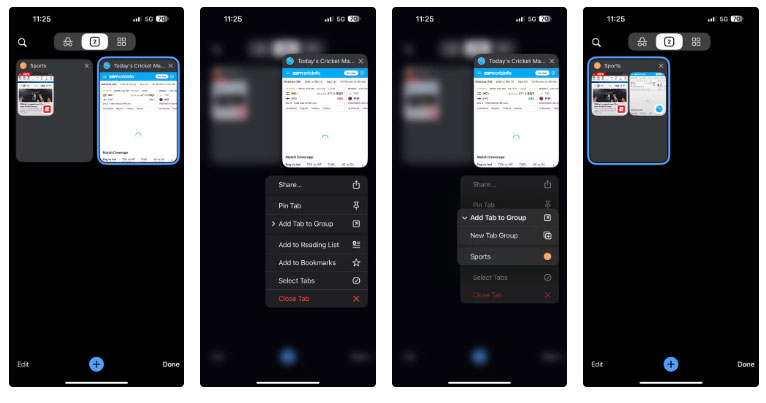
Sau khi tạo Tab Group, việc truy cập và quản lý nhóm tab này khá giống nhau trên cả Android và iOS/iPadOS. Bạn có thể xem tất cả Tab Groups của mình từ trình chuyển đổi tab. Mở trình chuyển đổi và nhấn vào biểu tượng Tab Groups. Bạn sẽ thấy tất cả Tab Groups của mình ở đây. Chọn một Tab Group để mở. Sau khi mở, bạn có thể hủy nhóm các tab, xóa tab khỏi nhóm, chỉnh sửa tên, thay đổi màu, đóng và xóa.
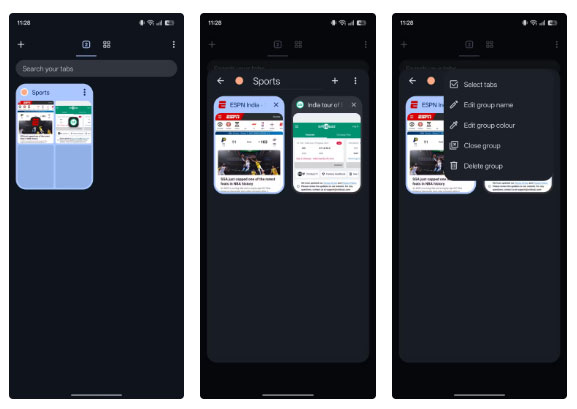
Tab Groups không chỉ khả dụng trên Chrome. Nhiều trình duyệt web phổ biến cũng cung cấp tính năng quản lý tab tương tự. Trong khi hầu hết các trình duyệt, chẳng hạn như Firefox, Brave, Microsoft Edge và Safari, gọi nó là Tab Groups, thì những trình duyệt khác, như Opera và Vivaldi, gọi nó là Tab Islands và Tab Stacks.
Ngoài việc sử dụng các tên khác nhau, Opera và Vivaldi còn có cách tiếp cận hơi khác nhau. Mặc dù tất cả đều có chung ý tưởng cơ bản là dọn dẹp cửa sổ trình duyệt và cải thiện trải nghiệm duyệt web, Opera và Vivaldi cung cấp nhiều tùy chọn linh hoạt và nâng cao hơn.
Tính năng Tab Stacks của Vivaldi hoạt động tương tự như Tab Groups của Chrome vì nó cũng hoạt động trong một cửa sổ duy nhất. Tuy nhiên, cách tiếp cận xếp chồng hai cấp của nó cực kỳ tiện dụng khi xử lý nhiều nhóm vì nó ngăn không cho dải tab trở nên quá tải, giúp bạn dễ dàng điều hướng và xem các tab được nhóm của mình. Một tính năng hay khác là Tab Tiling, mở các tab trong Tab Stack cạnh nhau bên trong cùng một tab, giúp bạn không phải mất công chuyển đổi qua lại giữa những tab.
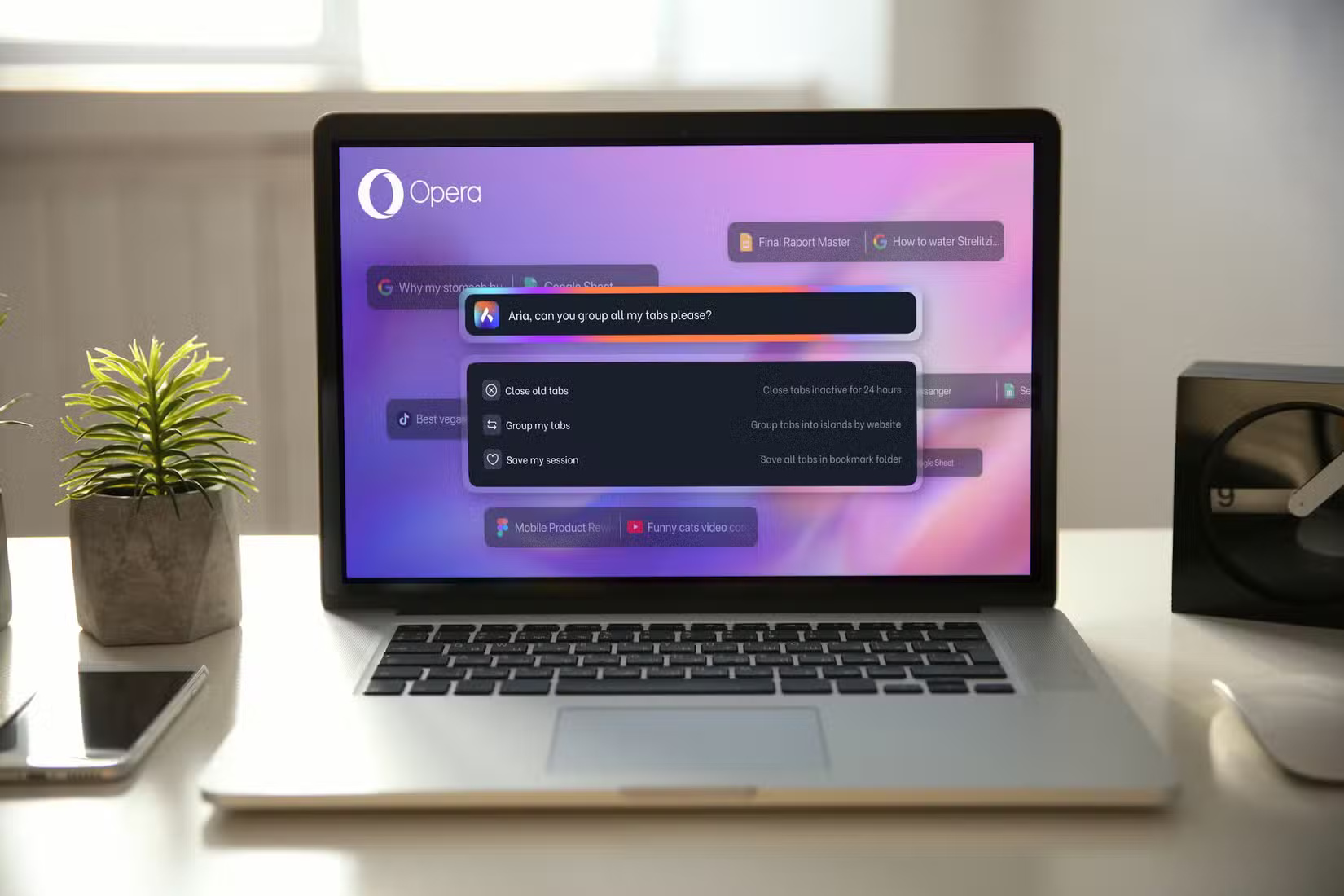
Tab Islands của Opera cũng hữu ích tương tự, cung cấp phương pháp tự động để kiểm soát các tab của bạn. Thay vì phải sắp xếp các tab của bạn thành những nhóm cụ thể theo cách thủ công, bạn có thể sử dụng Tab Islands của Opera để nhóm chúng theo loại phiên duyệt. Bây giờ, bạn có thể sắp xếp chúng theo cách thủ công nếu muốn, nhưng bạn cũng có thể sử dụng Tab Commands tích hợp của Opera để sắp xếp chúng tự động. Nó khá tiện lợi, đặc biệt là khi bạn bắt đầu xây dựng một vài tab khác nhau và muốn sắp xếp nhanh chóng.
Trên đây là những lợi ích điển hình của tính năng Tab Groups. Quản Trị Mạng đã có bài viết hướng dẫn cách sử dụng tính năng này trên một số trình duyệt phổ biến, mời các bạn tham khảo.
Nguồn tin: Quantrimang.com:
Ý kiến bạn đọc
Những tin mới hơn
Những tin cũ hơn
 Cách chỉnh độ rộng tự động trên Excel
Cách chỉnh độ rộng tự động trên Excel
 Kiểu dữ liệu trong Python: chuỗi, số, list, tuple, set và dictionary
Kiểu dữ liệu trong Python: chuỗi, số, list, tuple, set và dictionary
 Cách giãn dòng trong Word 2016, 2019, 2010, 2007, 2013
Cách giãn dòng trong Word 2016, 2019, 2010, 2007, 2013
 Cách hiển thị My Computer, This PC trên Desktop của Windows 10
Cách hiển thị My Computer, This PC trên Desktop của Windows 10
 8 tính năng Microsoft Office giúp bạn cắt giảm hàng giờ làm việc
8 tính năng Microsoft Office giúp bạn cắt giảm hàng giờ làm việc
 Cách xem mật khẩu Wifi đã lưu trên Windows
Cách xem mật khẩu Wifi đã lưu trên Windows
 Cách kết nối Google Drive với Grok Studio
Cách kết nối Google Drive với Grok Studio
 Việc chuyển sang Google Public DNS trên router và PC giúp cải thiện tốc độ Internet như thế nào?
Việc chuyển sang Google Public DNS trên router và PC giúp cải thiện tốc độ Internet như thế nào?
 Những bản mod thiết yếu giúp Windows 11 trở nên hữu ích hơn
Những bản mod thiết yếu giúp Windows 11 trở nên hữu ích hơn
 Cách đồng bộ Microsoft Forms với Excel
Cách đồng bộ Microsoft Forms với Excel
 Hướng dẫn tạo theme AI cho Outlook
Hướng dẫn tạo theme AI cho Outlook
 Hàm DATEPART trong SQL Server
Hàm DATEPART trong SQL Server
 Hướng dẫn xem lại nhà cũ trên Google Maps
Hướng dẫn xem lại nhà cũ trên Google Maps
 Tôi từng thương em
Tôi từng thương em
 Cách chèn, viết biểu tượng mũi tên (↑↓←↕↔→↘↗↙↖) trong Word
Cách chèn, viết biểu tượng mũi tên (↑↓←↕↔→↘↗↙↖) trong Word
 Cấu hình Resident Evil Requiem PC
Cấu hình Resident Evil Requiem PC
 Cách tận dụng tab Performance trong Task Manager
Cách tận dụng tab Performance trong Task Manager
 Rời bỏ mối quan hệ bạn bè độc hại
Rời bỏ mối quan hệ bạn bè độc hại
 Hướng dẫn sử dụng Photoshop cho người mới
Hướng dẫn sử dụng Photoshop cho người mới
 Cách sửa lỗi AutoCAD bị giật, lag
Cách sửa lỗi AutoCAD bị giật, lag
